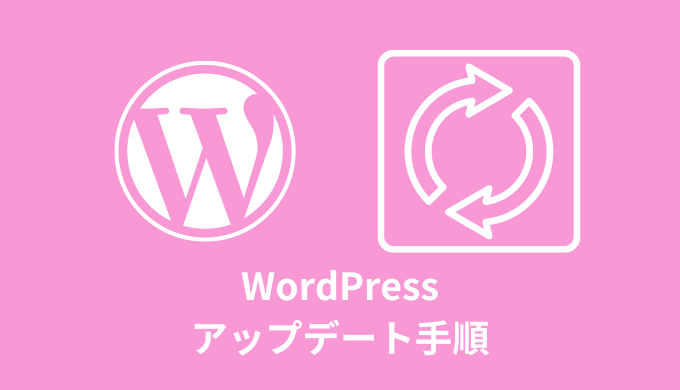・WordPressのアップデート手順は?
こんな疑問にお答えします。
WordPressはセキュリティを高めるために、アップデートして最新バージョンを使用するのがオススメです。
ただいきなりアップデートするのはリスクが高いんですよね。
というのも予期せぬエラーがでたりするため。
そのため安全にアップデートするための手順を知っておくべし。

安全にアップデートするようにしよう。
ということで、この記事では「WordPressのアップデート7手順」について解説していきます!
WordPressのアップデート7手順
目次
【安全】WordPressのアップデート7手順【注意点など】
WordPressのアップデート手順がこちら。
- バージョン要件の確認
- バックアップを取る
- テーマをアップデートする
- プラグインをアップデートする
- プラグインを全て無効化させる
- WordPressをアップデートする
- プラグインを有効化させる
順に見ていきましょう!
1つ目がバージョン要件を確認すること。
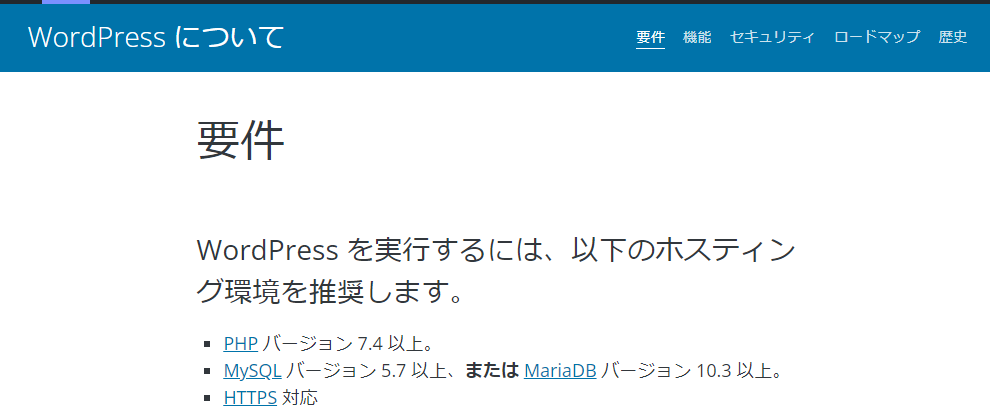
WordPressは新しいバージョンがリリースされると、それに対応するために必要な要件が変わる場合があります。
そのためアップデートする前に、下記らのバージョンを確認して推奨されているかをチェックしましょう。
- PHPのバージョン
- MySQLのバージョン
ちなみに今のWordPressのバージョンを確認する方法は「ツール」⇒「サイトヘルス」⇒「情報タブをクリック」です。
「サーバー」と「データベース」という欄をクリックして、バージョンをチェックしましょう。

2つ目がバックアップをとること。
予期せぬエラーが起きる場合もあるため、必ずアップデート前にはバックアップを取っておきましょう。
方法としては下記などになります。
- FTPでダウンロード
- バックアップ用プラグインを使用
- レンタルサーバーの機能を活用 などなど
 【WordPress】BackWPupの使い方・設定方法【プラグイン】
【WordPress】BackWPupの使い方・設定方法【プラグイン】 3つ目がテーマをアップデートすること。
WordPressダッシュボードより「外観」⇒「テーマ」をクリック。
「テーマを更新」ボタンを押して、アップデートしましょう。
4つ目がプラグインをアップデートすること。
WordPressダッシュボードより「プラグイン」をクリック。
「更新」ボタンを押して、アップデートしましょう。
(※念のため、更新前に詳細説明をよんで確認しておくべし)
5つ目がプラグインを全て無効化すること。
というのも有効のままWordPressをアップデートしたのち、エラーが出た場合、WordPressのバージョンなのかプラグインによるものの不具合なのかがわからなくなるため。
エラーの原因を明らかにするためにも、プラグインを無効化さえておきましょう。
「インストール済みプラグイン」の項目から、「プラグイン」に✔をいれて無効化を適用させます。
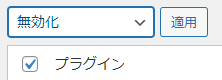
(※もともと無効化してるプラグインもある場合、どれを後ほどどれを有効化させるのかメモしておくべし)
プラグインを無効化⇒有効化するさいに、設定が変わる場合もありえます。
そのため無効化させずに、WordPressをアップデートするという選択もありです。
もしプラグインが原因で不具合が起きた場合は、FTPを使って強制的にプラグインを無効化させるやり方もあります。
6つ目がWordPressをアップデートすること。
ここでようやく安全にアップデートを開始できます。
「WordPressダッシュボード」⇒「更新」⇒「今すぐ更新してください」をクリックして、アップデートしましょう。
アップデートできたかバージョンを確認します。
予期せぬエラーがでていないか、チェックしましょう。
 【解決】WordPressのバージョンを確認する方法【3選】
【解決】WordPressのバージョンを確認する方法【3選】 7つ目が無効化していたプラグインを有効化させること。
「インストール済みプラグイン」⇒「有効化させるプラグインに✔」⇒「有効化」
(※プラグインを有効化させたことによりエラーが出た場合は、そのプラグインがWordPressのバージョンに対応していない可能性があります。)
WordPressのアップデートが反映されない場合
WordPressをアップデートしたのに、反映されない場合はキャッシュが原因の可能性があります。
一度キャッシュを削除してから、もう一度確認してみましょう。
【安全】WordPressのアップデート7手順【注意点など】:まとめ
- バージョン要件の確認
- バックアップを取る
- テーマをアップデートする
- プラグインをアップデートする
- プラグインを全て無効化させる
- WordPressをアップデートする
- プラグインを有効化させる

アップデートはバックアップをとり気を付けてしよう!